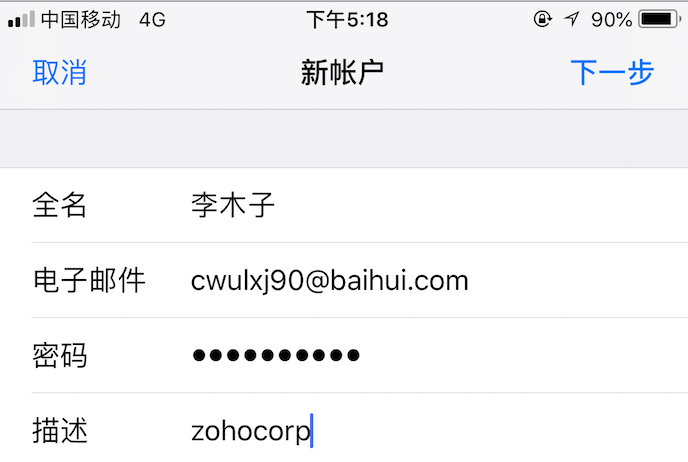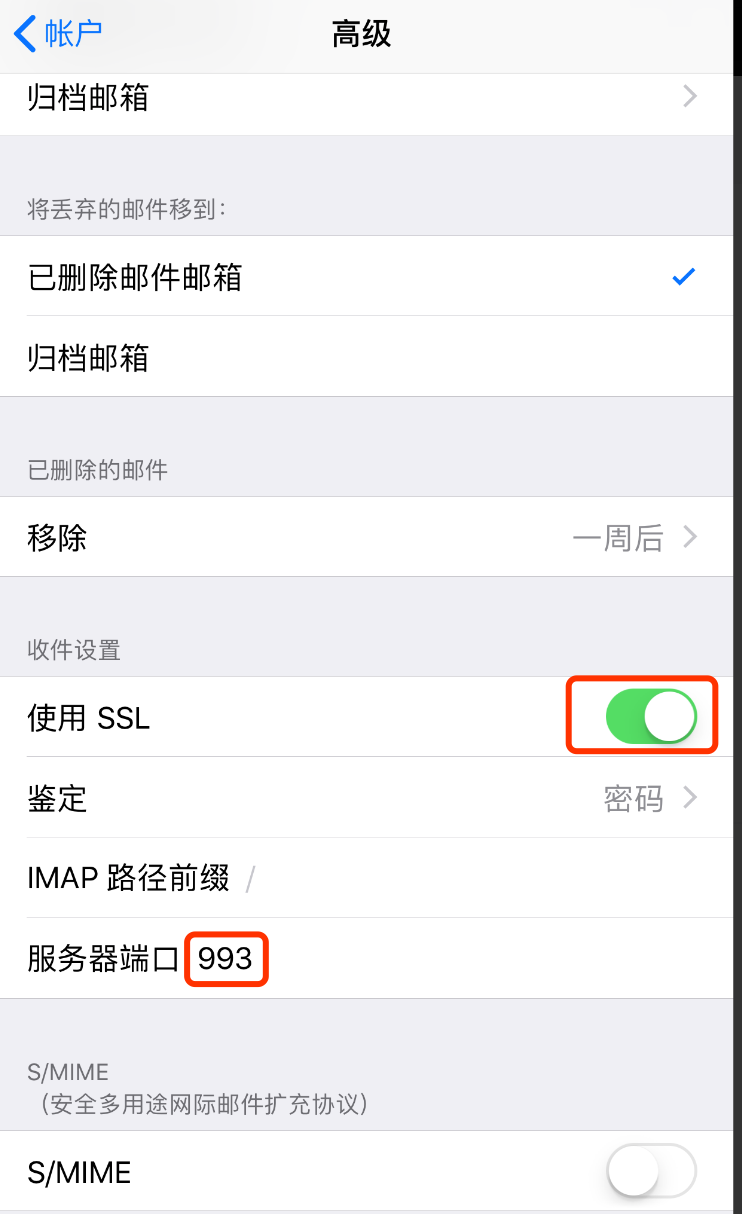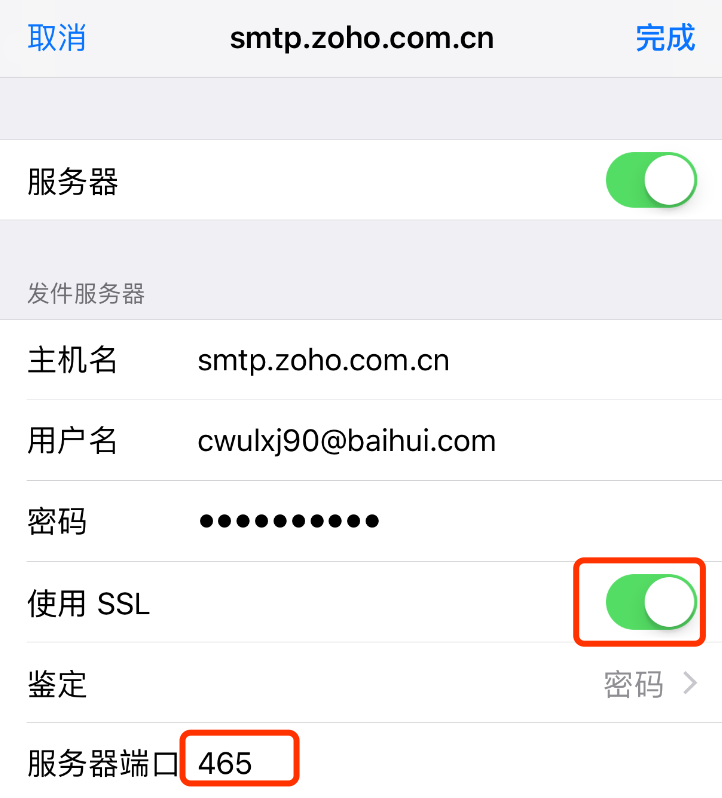手机邮箱
手机邮箱
如果移动设备上预先安装了邮箱程序(比如 Blackberry、iPhone 或 iPad、Nokia-Symbian、Palm、Windows Mobile 等),您可以配置该邮箱程序,以使其与 Zoho Mail 企业邮箱同步并可以随时访问您的邮件。
IPhone 配置
- 要开始,需要启用账户的 IMAP 访问。
- 登录至 Zoho Mail 并在 Zoho Mail 设置页启用 IMAP。保存设置。
- 从您iPhone的主菜单选择‘设置’ >> ‘邮箱’

- 选择“添加账户 >> 其他”。
- 选择 IMAP。
- 在"全名"字段输入您的名字,
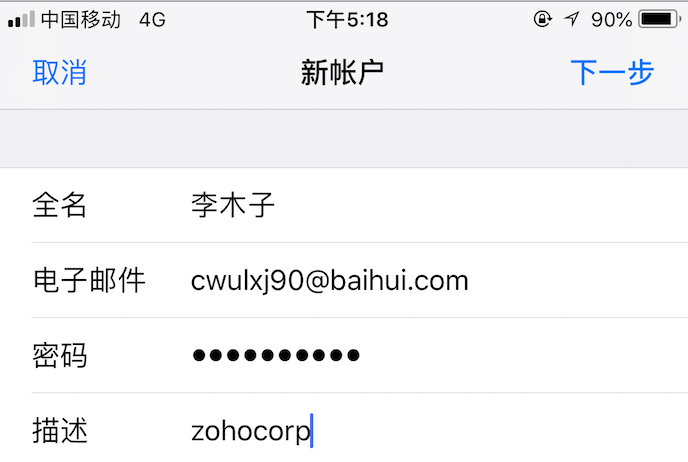
- 在“电子邮件”字段中,指定完整邮箱地址(对于使用 Zoho 托管其域的用户,为 username@yourdomain.com;对于 @zoho.com.cn 用户,为 username@zoho.com.cn)
- 向下滚动并为收件服务器输入设置。
- 在主机名字段中输入 imap.zoho.com.cn。
- 在“用户名”字段中,对其域托管在 Zoho 的用户输入完整邮箱地址 username@yourdomain.com,对 @zoho.com.cn 用户输入 username@zoho.com.cn
- 在密码字段中提供密码。
- 向下滚动并为发件服务器 (SMTP) 输入设置。
- 在“主机名”字段输入 smtp.zoho.com.cn。
- 在“用户名”字段中,对其域托管在 Zoho 的用户输入完整邮箱地址 username@yourdomain.com,对Zoho 用户输入 username@zoho.com.cn。
- 在 "密码" 字段提供您的密码。

- Mail 随后将检查您的邮件设置。它将验证您的设置并添加该邮箱账户。然而,如果 iPhone 自动检查到错误端口,将会返回错误消息。点击 '确定'并继续创建账户。
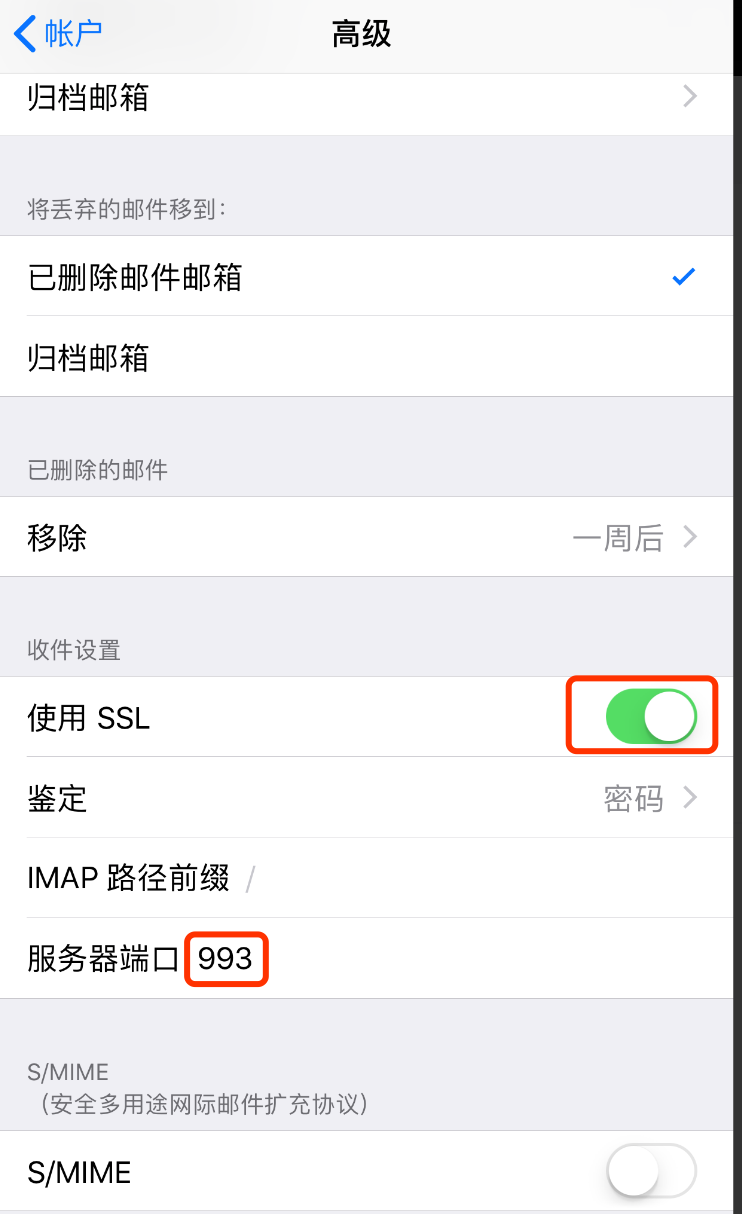
- 从 iPhone 主菜单中,选择设置 >> 账户与密码
- 选择您刚刚创建的邮箱账户。
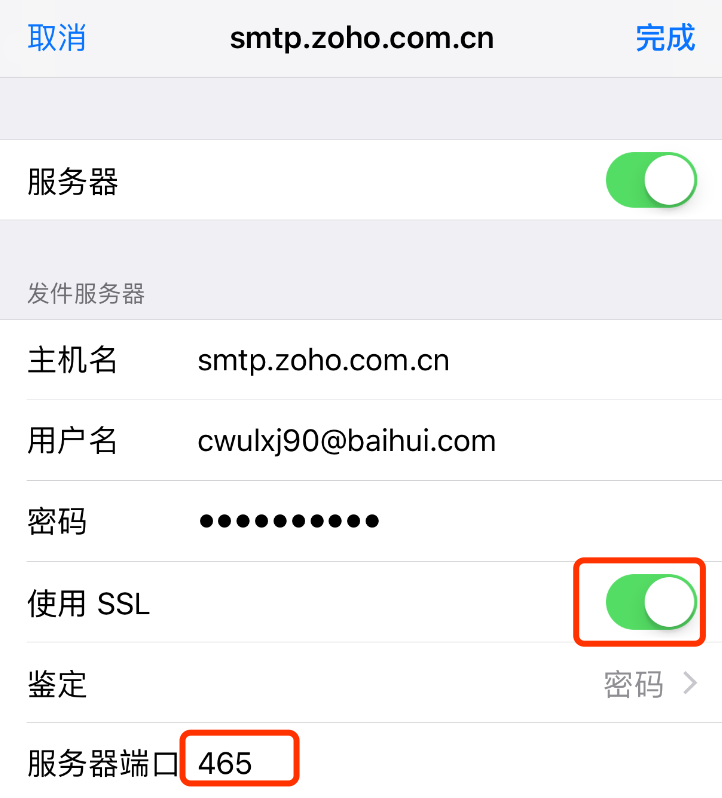
- Mail 会检查您的邮箱设置。成功登录后,将会创建该邮箱账户,并且您可以在 iPhone 中查看在您的网络邮箱账户中添加的文件夹。
- 一旦成功完成,您将会导航至邮件屏幕。

- 要配置文件夹设置以便同步,请选择新账户并点击“高级”。
- 在“邮箱行为”中,将 iPhone/ iPad/ iPod 文件夹映射至服务器上的文件夹。
- 在 Zoho Mail 网络界面上选择相关 IMAP Expunge 选项。
- 如果在 Zoho Mail 中已选择不删除选项,那么在 iPhone/ iPad/ iPod 中删除邮件不会导致该邮件从 Zoho Mail 中删除。要在 iPhone 中更改设置,请导航至“已删除的邮件”部分,并点击“移除”。根据您的喜好选择一个选项。
- 从不 - 即使在设备中删除邮件,网络邮箱中也不会受影响
- 一天后 - 在设备中删除邮件时,该邮件将于一天后在网络邮箱中删除。
- 一周后 - 在设备中删除邮件时,该邮件将于一周后在网络邮箱中删除。
- 一个月后 - 在设备中删除邮件时,该邮件将于 1 个月后在网络邮箱中删除。
- 现在,无论您从哪里访问邮件,文件夹都同步。
- 现在,您已成功在 iPhone/ iPad/ iPod 中配置 Zoho Mail。
Zoho Mail 的 IMAP 配置
iPhone 会自动检测服务器详细信息和端口详细信息以进行配置。选择“邮件设置”的“高级”页签,以验证端口和 SSL 详细信息是否如下表中指定的那样。
| 用于 ZOHO Mail 访问的 IMAP 设置 | ||
| 参数 | @Zoho 地址 | @Domain(使用 Zoho 进行托管) |
| 邮箱地址 | Username@zoho.com.cn | Username@yourdomain.com |
| 用户名格式 | Username@zoho.com.cn | Username@yourdomain.com |
| 收件服务器名称 | imap.zoho.com.cn | |
| 接收端口号 | 993 | |
| 安全连接 (SSL) | 是 | |
| 发件服务器名称 | smtp.zoho.com.cn | |
| 发送端口号 | 465 | |
| 发件服务器要求进行验证 | 是 | |